Мы часто получаем вопрос о том, как структурировать и организовать вашу работу в OneDesk. OneDesk обеспечивает огромную гибкость в вашей работе, и у каждого бизнеса будут свои рабочие процессы. Первым шагом в определении того, как организовать свою работу, является понимание структуры OneDesk. Мы хотим помочь вам максимально эффективно использовать ваши возможности и логически организовать вашу работу. В этой статье я расскажу о некоторых лучших практиках и распространенных конфигурациях. Помните, что со временем вы можете перемещать элементы и создавать новые уровни организации. Полезные функции, такие как « переместить в папку » или макросы, делают это довольно простым, так что не волнуйтесь! 🙂
Оглавление
- Иерархия работы в OneDesk
- Общие вопросы
- Как мне использовать проекты для билетов?
- Клиенты участвуют в проектах?
- Есть ли пользователи в проектах?
- Примеры рабочих структур
- Организовать по отделу или местоположению
- Упорядочить по выпуску/версии
- Организовать по клиенту/заказчику

Понимание иерархии работы в OneDesk
Портфолио
Портфели необязательно, но рекомендуется. Портфели — это «верхний уровень» организации, содержащий один или несколько проектов. Портфолио похоже на папки: это простые объекты, используемые для создания структурной иерархии и разделения проектов. Часто портфолио представляет разные отделы, клиентов или релизы. Примеры мы увидим позже.
Вы также можете использовать подпортфели (портфолио внутри портфеля) для дальнейшего разделения проектов.

Проекты
Проекты содержат «элементы» — билеты и задачи. Проекты представляют собой более «сложные» объекты и могут использоваться для планирование, отслеживание, организация и разделение работы. В этой статье мы сосредоточимся на последних двух аспектах.
Организация работы . Проекты должны содержать все задачи и/или билеты, связанные с проектом или необходимые для его завершения.
Разделение работы . Проекты передаются пользователям, как правило, отдельно для каждой команды. Если к проекту НЕ предоставлен доступ, вы не увидите ни этот проект, ни элементы в нем. Если вы хотите разделить работу между командами или отделами, хорошим способом сделать это будут проекты. (Подробнее о совместном использовании: Общий доступ для пользователей и команд ).
Совет : время от времени наведите порядок в своей учетной записи, архивируя проекты .
Папки
Папки используются для разделения проекта. Как и портфолио, они представляют собой простые объекты, используемые для группировки или разделения работы. Папки содержат заявки или задачи.
Предметы – Билеты и задания
Предметы — это самая маленькая вещь, над которой вы работаете, — билеты и задачи. Они содержатся в проектах. Единственным исключением является раздел «вне проектов». Теоретически сюда можно поместить все предметы, но есть некоторые недостатки. Например, задачи здесь не могут иметь ограничений по расписанию , нет ролей/разрешений проекта, и со временем это может стать беспорядочным.
Как мне использовать проекты для билетов?
Проекты можно использовать как «коробки» или контейнеры для организации или разделения билетов. Например, вы можете использовать проекты для разделения заявок по отделам, кварталам, командам или другим задачам. Это особенно полезно, если у вас есть несколько отделов, использующих одну учетную запись. Каждому отделу может потребоваться увидеть только свои собственные проекты. Таким образом, это упрощает и оптимизирует их рабочие процессы. Использование проектов для билетов полезно в долгосрочной перспективе, а также для:
- Организация. Например, у вас могут быть заявки в проекте, предназначенные для определенного выпуска, номера версии, квартала и т. д. Это позволяет вам легко увидеть, какие проблемы возникают в данном выпуске, квартале и т. д.
- Отчеты. Хотя вы можете фильтровать практически любые свойства в своих отчетах, проекты допускают другой уровень группировки или фильтрации. Как и выше, если вы хотите просмотреть отчет о билетах для определенного выпуска, просто выберите этот проект выпуска.
Как рабочие представления взаимодействуют с моей структурой?
Определенная вами иерархия отображается в «Дереве папок» приложения заявок или задач, в средстве выбора объема проекта или в представлении «По портфолио» приложения проектов. Рабочие представления – это различные способы просмотра данных и взаимодействия с ними. Например, «Плоский» отображает ваши заявки, задачи и т. д. в виде списка без отображения иерархии. В то время как «Доска состояний» — это представление доски Канбан, которое позволяет вам легко видеть статус заявок или задач и обновлять статус с помощью перетаскивания. Таким образом, хотя вы не обязательно видите иерархию во всех представлениях, она существует! (Подробнее о представлениях: Пользовательские рабочие представления ).
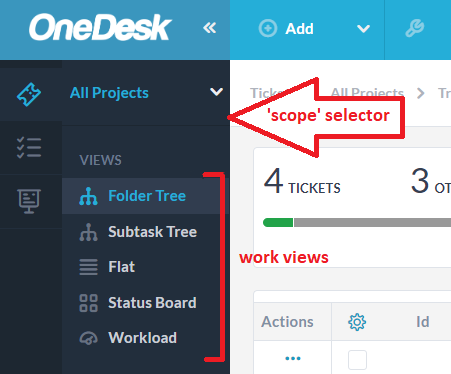
Есть ли пользователи в проектах?
Пользователи существуют в командах. Проекты доступны пользователю или команде. Если проект никому не предоставлен, этот проект (или любые элементы в нем) НЕ видны этому пользователю. Как уже говорилось выше, это одно из преимуществ использования проектов. Если два отдельных отдела используют одну учетную запись, вы можете разделить их задачи с помощью проектов.
Мои клиенты участвуют в проектах?
Не совсем! Индивидуальные клиенты содержатся внутри организаций. Однако проектами можно делиться с отдельными клиентами или организациями клиентов. В этом случае проект связан с заказчиком. Таким образом, представление «По клиенту» в приложении ваших проектов сгруппировано по организации, связанной с проектом. Вы также можете открыть панель сведений о проекте и посмотреть, предоставлен ли доступ к проекту клиенту.
В зависимости от настроек вашего портала клиенты могут видеть элементы в проекте. Они будут получать публичные сообщения, размещенные в проекте. (Подробнее о: Совместное использование с клиентами .)
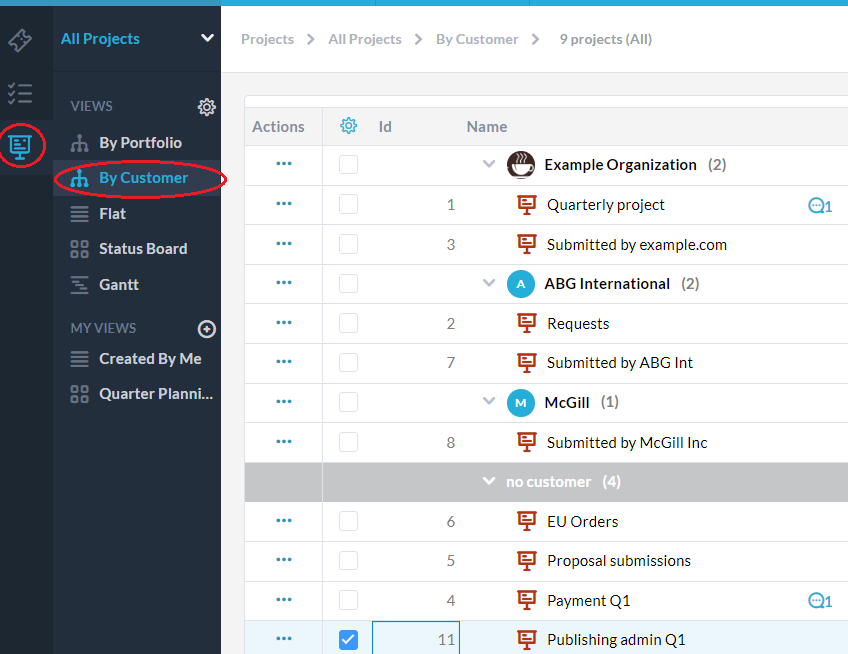
Общие структуры счетов – примеры
Теперь примеры!
Организовать по портфолио отделов
Обычной конфигурацией является создание портфолио для представления различных команд или отделов. В каждом портфолио представлены различные проекты, над которыми работает команда. Помните, что в этой конфигурации вы можете предоставить общий доступ только к релевантным проектам для каждого отдела. Таким образом, каждый отдел будет видеть только свои проекты/портфолио.
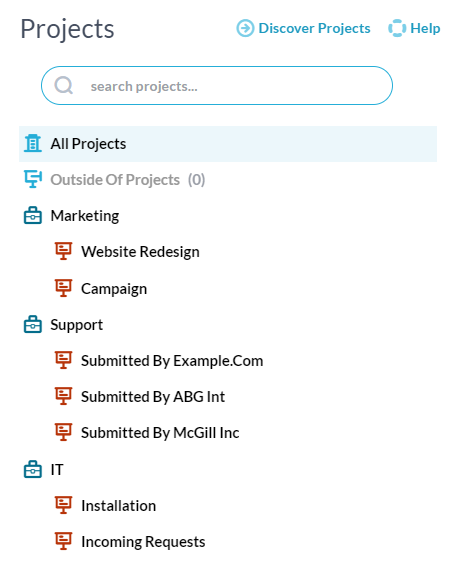
Похожая конфигурация, которую я видел, заключается в использовании портфолио для представления местоположений компаний с офисами в разных странах. Вы можете использовать подпортфели для дальнейшего разделения отделов или местоположений. Например, ниже «Офиса ЕС» есть подпортфели «Продажи» и «Администрирование» для дальнейшей организации своих проектов.
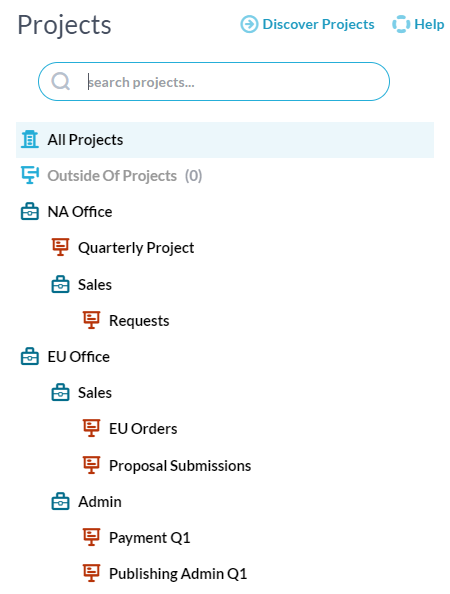
Организуйте портфолио для релизов, версий и итераций.
Если вы занимаетесь разработкой продуктов или программного обеспечения или работаете в другой отрасли с аналогичной методологией, обычно вам нужно создать портфолио для представления выпусков или версий. В каждом портфолио содержатся различные требования к выпуску. Вы можете направить заявки на ошибки, отзывы и т. д. в специальный проект для каждого выпуска. При необходимости можно перемещать папки в разные проекты или проекты в другой портфель выпусков.
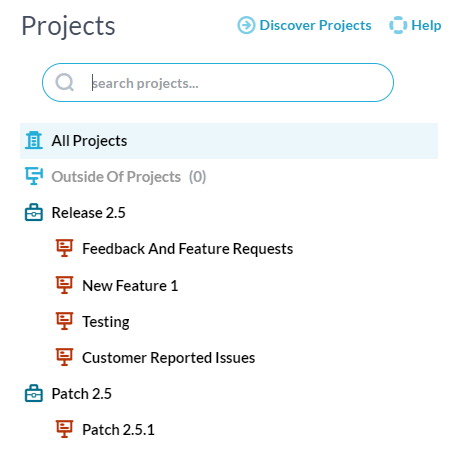
Портфели на клиента, поставщиков, конечных пользователей
Если вы работаете над одним или несколькими проектами для нескольких клиентов, эта конфигурация может подойти вам. Этот подход популярен в таких отраслях, как консалтинг, маркетинг и дизайн. Например, ниже в моем портфолио представлены клиенты, с которыми я работаю, над каждым из их проектов.
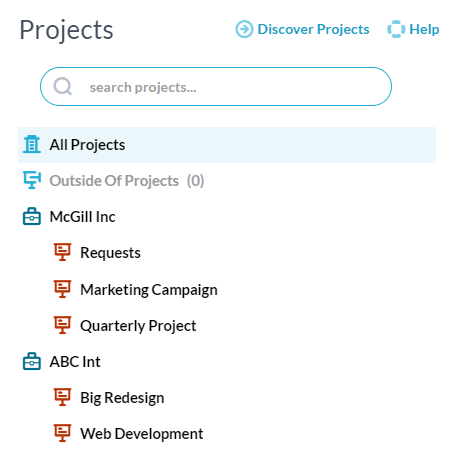
Ниже приведен немного более сложный вариант. Здесь у меня есть подпортфели под каждым клиентским портфелем, чтобы сгруппировать типы проектов, которые я выполняю для каждого клиента.
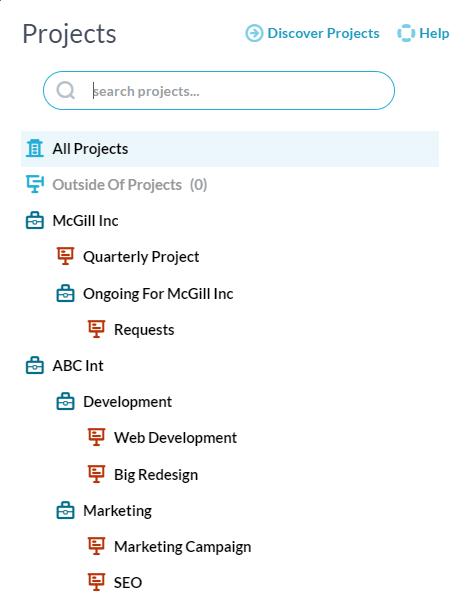
Нужен дополнительный совет по настройке учетной записи? Ознакомьтесь с нашей базой знаний и соответствующими статьями или обратитесь в нашу службу поддержки!